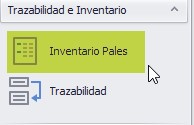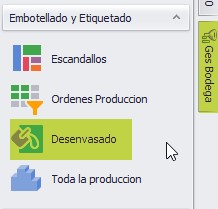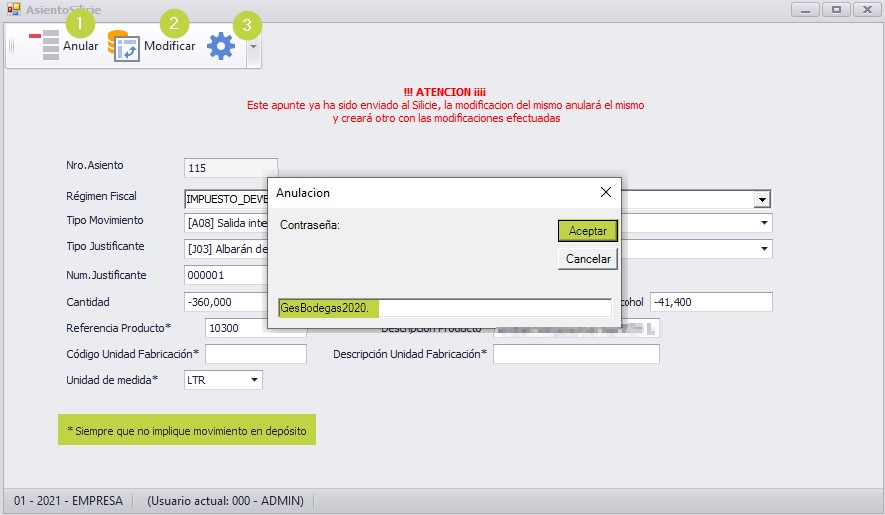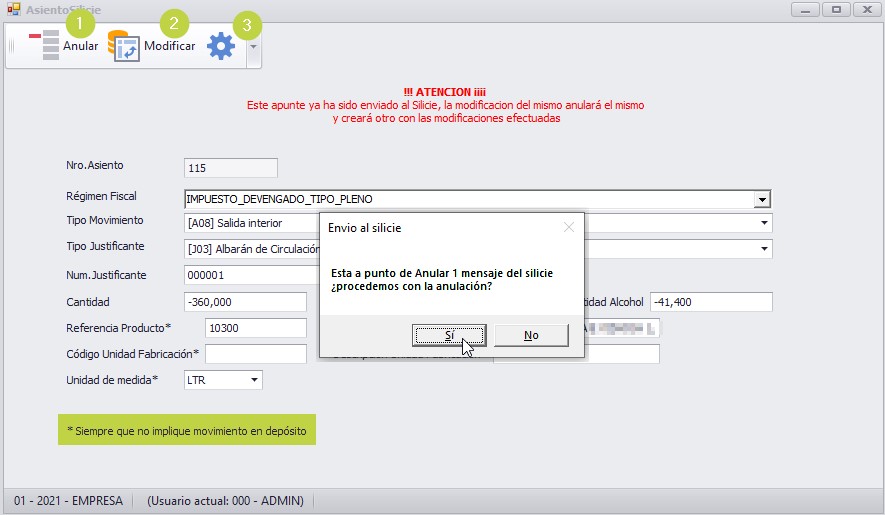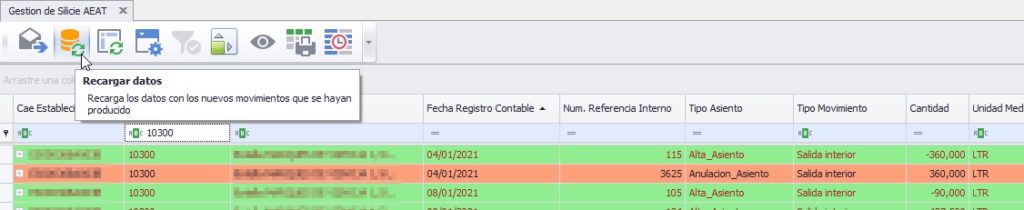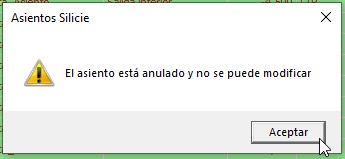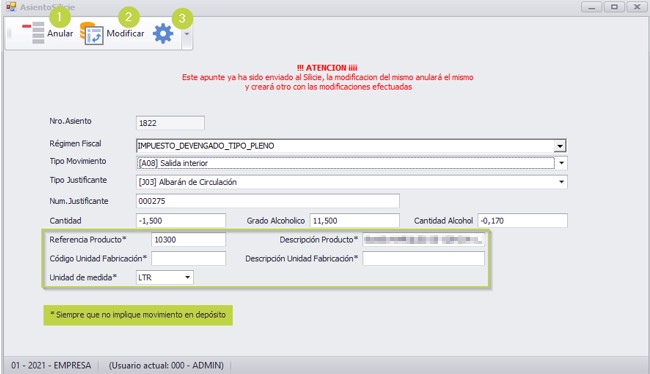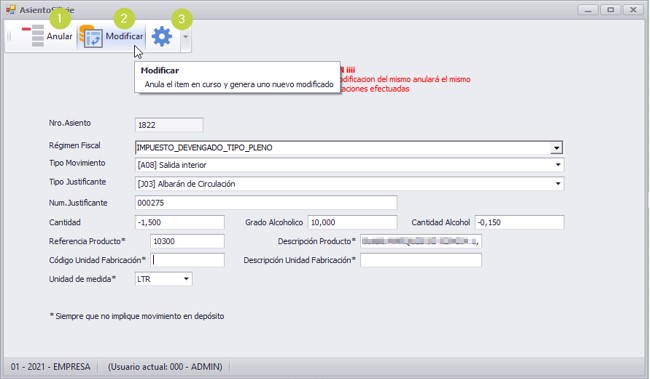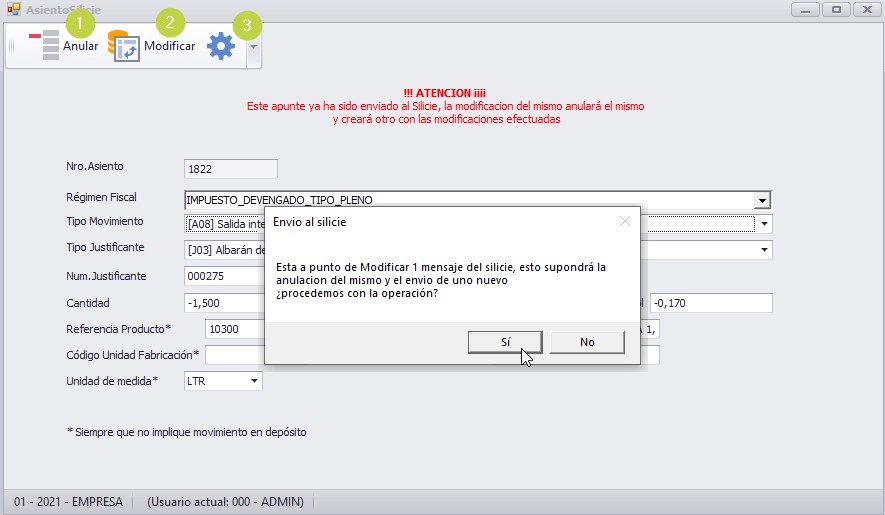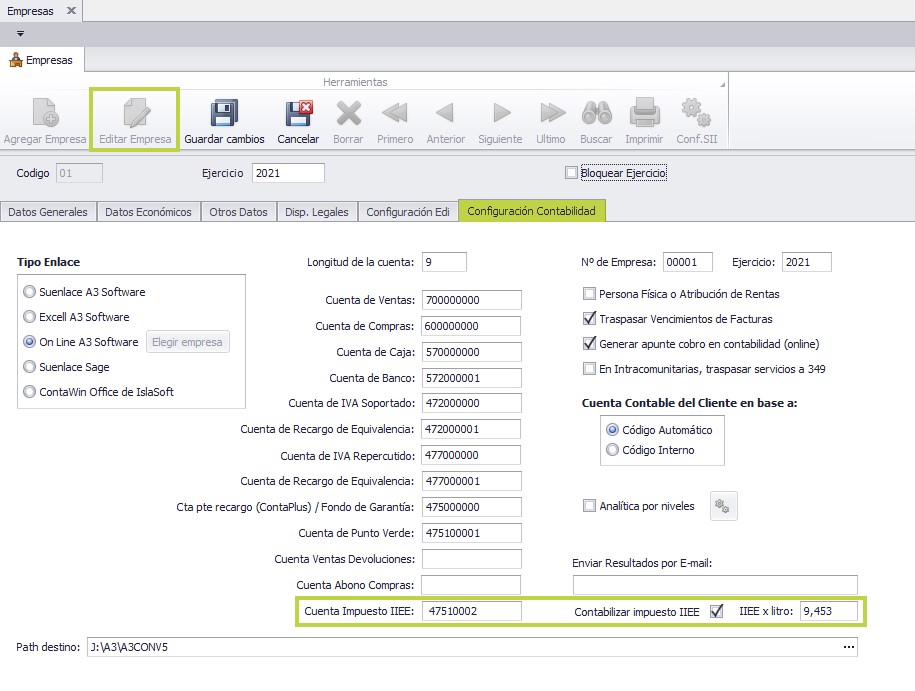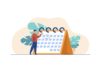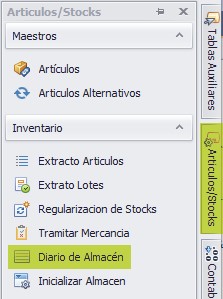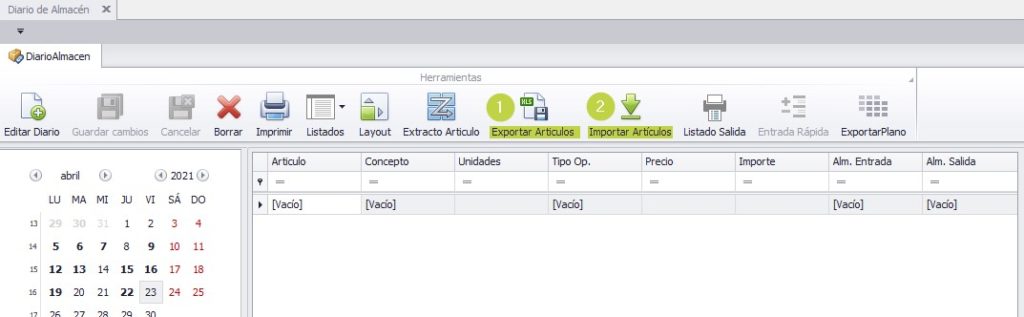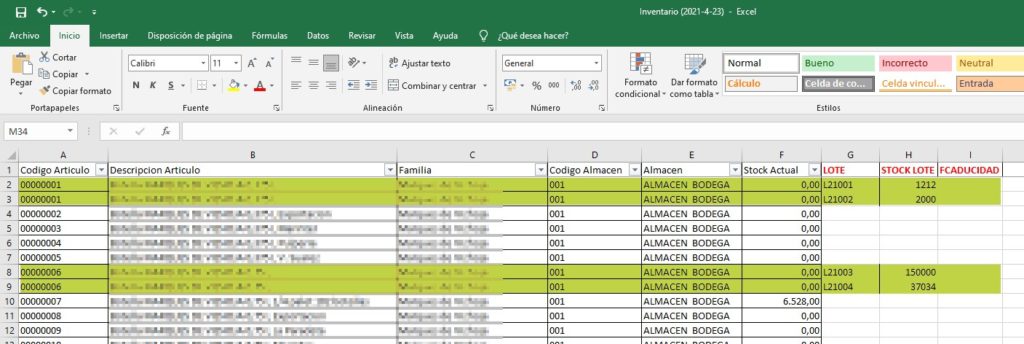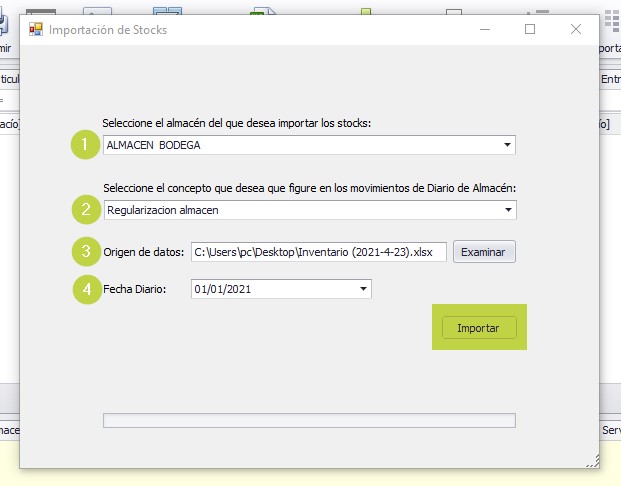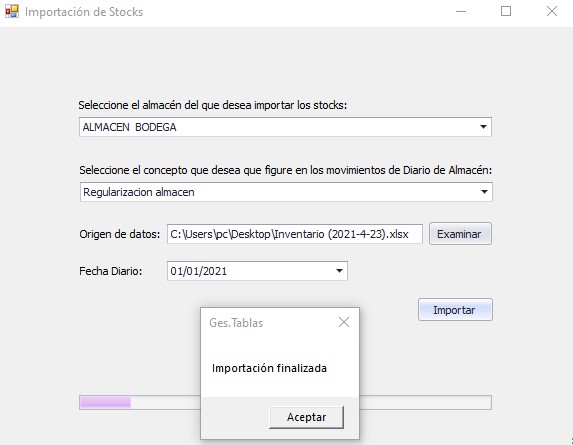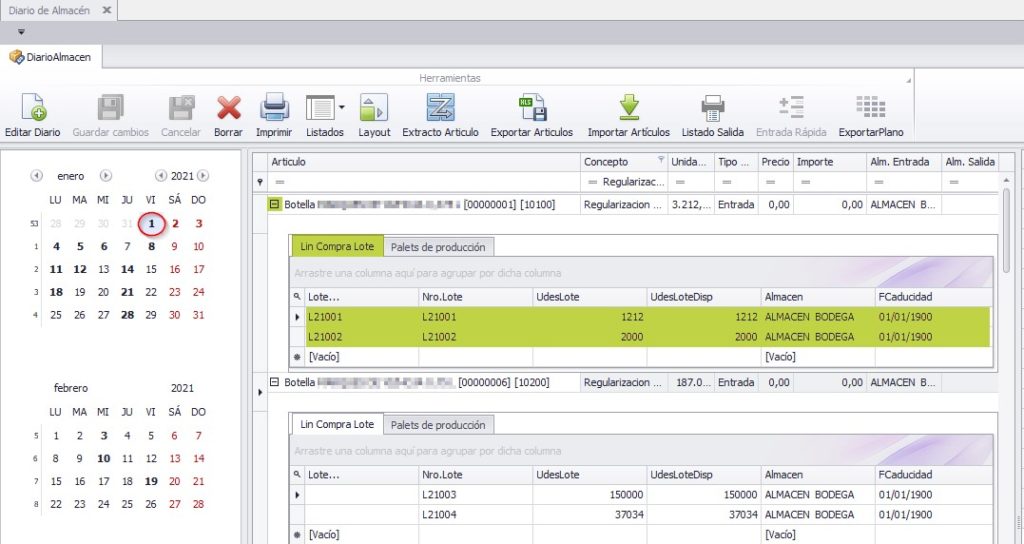Incluir las ‘añadas’ en los vinos
Ges|Bodegas – Versión 21.5.01.0
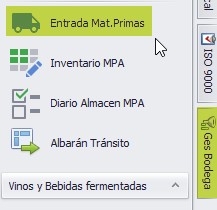
Ahora vamos a poder reflejar la añada del vino desde su entrada como materia prima, ya sea por albarán de compra o por elaboración propia.
Y podremos observarla desde diferentes puntos de la aplicación.
Compra de vino
Iremos a Entrada de Mat. Primas y clicaremos en ‘Agregar Albarán’. Cumplimentaremos como siempre todos los campos necesarios y la novedad es que ahora en la fila del artículo tenemos el campo de ‘añada’. Por defecto aparecerá el año en curso, pero podremos modificarlo indicando el año que necesitemos.
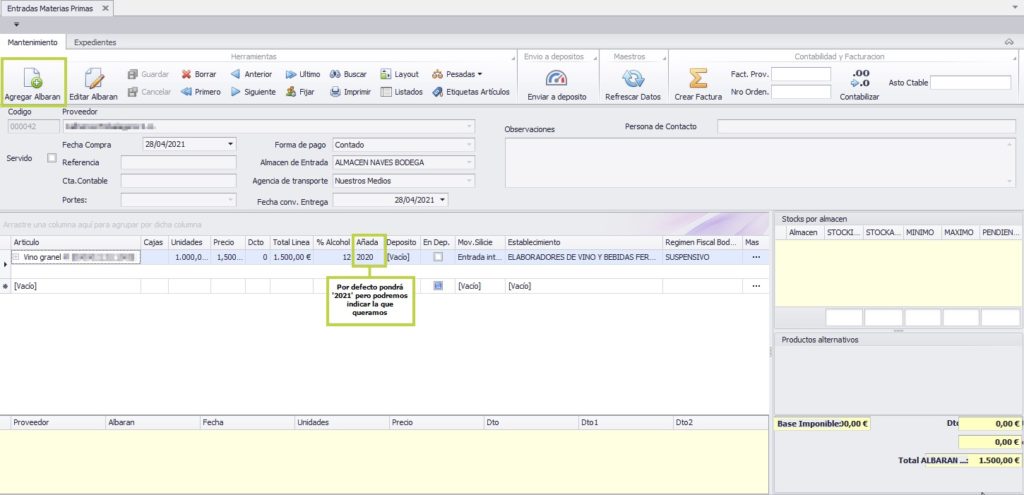
Traspaso de las pesadas de uva en albarán de entrada de materias primas
En este caso, tras darle a ‘Agregar Albarán’ (1) cumplimentaremos nuevamente los campos necesarios. En la línea del artículo (2) elegiremos como producto a la ‘Uva’ y le daremos a ‘Guardar cambios’. Luego clicaremos en el icono de ‘Pesadas’ (3). Se nos abrirá la ventana de ‘Registro de Pesadas’ donde indicaremos los kilos de uva que estamos percibiendo. Si lo deseamos podremos enviar ya a depósito la uva. Al finalizar pulsaremos en ‘Salir’ (4) y quedarán volcados los datos al albarán.

Visualización de añadas en la aplicación
- ‘Depósitos’

- ‘Gestión de depósitos’ – pestaña ‘Depósitos’

- ‘Ordenes de producción’
Al hacer los embotellados reflejará la añada por defecto de la materia prima, siendo modificable.
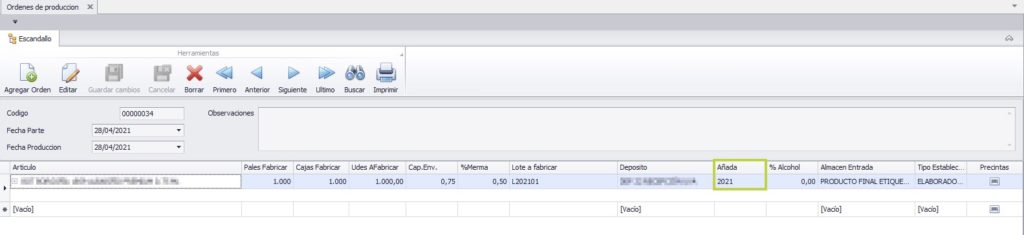
- Inventario de palés
Consultando el inventario de palés desde la trazabilidad también podremos observar la añada de cada una de las producciones.